Support et guide concernant les achats de ressources informatiques
L’achat de matériels informatiques peut vite devenir compliqué, voir un enfer, dès que l’on commence à se poser des questions et que l’on cherche à optimiser son achat. Souvent il n’y a pas de réponse “parfaite” pour une ressource, et l’équation de décision d’achat qui est associé est souvent la combinaison de nombreux facteurs qui change tout le temps, notamment en lien avec les avancés technologiques et les besoins de chaque utilisateur (ces derniers étant bien sûr différent pour chacun de nous).
L’objectif de cette page est de vous pousser à vous poser les bonnes questions, afin de pouvoir effectuer vos achats de manière éclairée et optimiser, toujours en relation avec vos besoins. Par ailleurs, tout en étant très loin de l’exhaustivité, des ressources types vous seront proposées en rapport avec des schémas logiques de besoins. Les achats sur les marchés publics seront prioritaires, mais pas exclusifs. Le moteur principal est votre besoin et ce n’est pas à vous de répondre au besoin du marché, mais le contraire. Si ce dernier n’est pas en mesure de vous proposer le meilleur produit et le plus adapté à vos besoins, il ne fait pas son travail correctement.
Pour finir, sachez qu’au sein de l’UMR vous disposez de nombreux interlocuteurs qui peuvent vous aider et vous guider. Cela passe par les services informatiques des tutelles ou encore par des personnes comme les correspondants informatiques. En cas de doute, vous pouvez envoyer un mail à l’adresse suivante marbec-correspondants-info@listes.ird.fr. Même si vous n’êtes pas au bon endroit, on vous redirigera avec plaisir vers la ou les bonnes personnes.
1 - Périphériques de stockage
Il y a plusieurs élements à analyser quand vous voulez acheter ce type de matériel. La bonne nouvelle c’est qu’une fois que vous avez compris la base de ces élements, ils sont applicable à la plupart des periphériques, aussi bien à une clé USB qu’a un disque dur externe (une clé USB étant juste “un petit” disque dur externe).
1.1 - Vitesse de transfert
Le premier élément est en rapport avec la vitesse de transfert. Même s’il y a de nombreux paramètres dans l’équation globale (le contrôleur interne, le type de mémoire ou encore le système de fichiers), le plus simple est de regarder 3 paramètres: la vitesse de lecture et d’écriture séquentielle et le type d’interface USB.
Concernant la vitesse de lecture et d’écriture séquentielle plus les valeurs associées seront élevés, plus la vitesse de transfert sera importante. Le mot d’ordre est de ne pas faire confiance aux données renseignées par défaut par le constructeur. Cela donne un ordre d’idée, mais souvent ces chiffres ne reflètent pas la réalité et ne tiennent pas compte d’autres variables, comme le déplacement de gros ou petits fichiers, d’un ou plusieurs à la fois ou même encore la dissipation thermique de la clé au cours du temps. Le mieux dans la pratique et de regarder les données indiquées par le fabricant pour avoir une tendance et de chercher sur internet des tests d’utilisation (pour cela il y a de très bons sites comme frandroid. Attention cependant quand vous regardez des tests, car les résultats peuvent être différents en fonction de la taille de stockage du périphérique (un résultat vrai pour une clé USB de 64 Go ne le sera pas forcément pour son équivalent en 512 Go). Concernant la notion de dissipation thermique, il est globalement déconseillé de se tourner vers des périphériques très compacts (par exemple des clés USB de la taille d’un ongle). Derrière l’aspect pratique, le connecteur n’est souvent pas protégé et les performances thermiques ne sont pas exceptionnelles (le périphérique chauffe beaucoup).
L’autre paramètre important en rapport avec la vitesse de transfert est le type d’interface USB. Souvent il y a confusion entre l’interface (ou norme de vitesse) et le type de connecteur (la forme que prend le connecteur, figure 1).
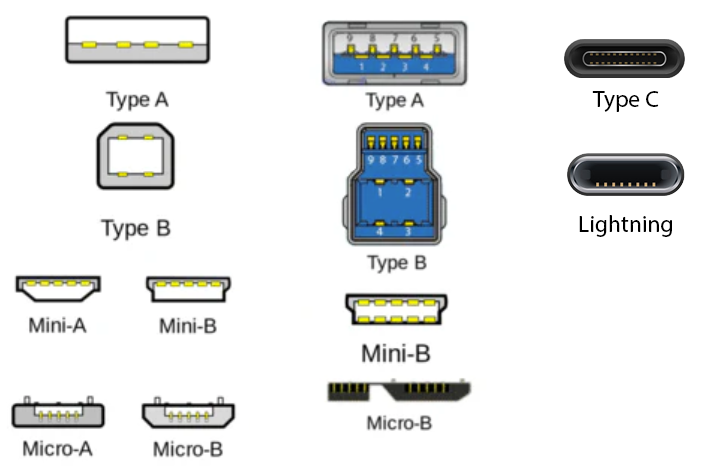
Pour s’y retrouver, voici ci-dessous un tableau résumé (Tableau 1)
| Interface | Débit thérorique | Connecteur | Compatibilité | Prend en charge la video | Prend en charge le chargement |
|---|---|---|---|---|---|
| USB 1.0 - 1.1 | 12 Mbit/s maximum (≈ 1.5 Mo/s) | Type-A et B | USB 1.x uniquement | Non | Très faible (≤ 2.5W) |
| USB 2.0 | 480 Mb/s (≈ 60 Mo/s) | Type-A et B | USB 1.x | Non | Jusqu’a 2.5W |
| USB 3.0 et 3.2 Gen 1 | 5 Gb/s (≈ 625 Mo/s) | Type-A et B | USB 2.0 | Non | Jusqu’a 4.5W |
| USB 3.1 et 3.2 Gen 2 | 10 Gb/s (≈ 1.25 Go/s) | Type-A et C | USB 2.0 et 3.0 | Non | Jusqu’à 15W |
| Thunderbolt 1 et 2 | 10/20 Gb/s | Mini DisplayPort | Mac/Intel uniquement | Oui | - Jusqu’à ~10W (non standardisé) |
| USB 3.2 Gen 2x2 | 20 Gb/s (≈ 2.5 Go/s) | Type-C | USB 3.x | Non | Jusqu’à 100W (Power Delivery 3.0) |
| Thunderbolt 3 et 4 | 40 Gb/s | Type-C (logo éclair) | USB 4, USB 3.x, DisplayPort et PCIe pour v4 | Oui | Jusqu’à 100W (Power Delivery 3.0) |
| USB 4 | 40 Gb/s (≈ 5 Go/s) | Type-C | USB 3.x et Thunderbolt 3 | Oui | Jusqu’à 100W (Power Delivery 3.1) |
| Thunderbolt 5 | 80 Gb/s bidirectionnel, 120 Gb/s en mode asymétrique (transfert vidéo) | Type-C (logo éclair) | TB4 / USB4 / PCIe / DisplayPort | Oui | Jusqu’à 240W (Power Delivery Extended) |
Ce qu’il y a retenir c’est plus en va vers le bas du tableau, plus l’interface est récent et donc à une vitesse de transfert importante et plus on va “ajouter” des choses comme par exemple le transfert de la vidéo, de la connexion internet (“viable” à partir de l’USB 3.0) et du chargement.
La couleur des ports peut aussi aider, un port blanc ou noir sera une interface inférieure ou égale a de l’USB 2.0, alors qu’une couleur bleu ou rouge indique souvent au moins de l’USB 3.0.
1.2 - Capacité de stockage
Le second élément à prendre en compte est en lien avec la capacité de stockage, qui va dépendre de votre besoin. Il est important de trouver le bon équilibre en termes d’évolution et pris en compte des besoins actuels (on achète du matériel avec l’objectif qu’il dure dans le temps). Par ailleurs, c’est important de bien dimensionner la capacité, car cela va avoir un impact sur le budget. Globalement, on va se diriger vers des capacités de l’ordre de 64, 128 ou encore 512 Go avec un usage nomade ou transfert (typiquement une clé USB) et vers des capacités de plusieurs To quand on va vouloir faire des backups ou encore du stockage.
1.3 - Type de stockage
Chaque type de stockage présente des avantages et des inconvénients L’idée est d’avoir une vision globale et de piocher dans ce panel en fonction de vos besoins. Concrètement, on va voir trois types.
Le premier sont les plus connus, à savoir les disques durs mécaniques (HDD). Ce sont des disques à plateaux rotatifs avec un bras qui va écrire sur ces derniers. Associé à ces disques on voit souvent des notions comme la vitesse de rotation (5400, 7200, 10000 tr/min) qui a un impact direct sur les performances (plus la valeur est haute, plus c’est rapide). Le prix par rapport au Go est très intéressant, mais du fait de leur conception interne (des bras qui vont écrire sur des plateaux) ils sont fragiles et peuvent être facilement endommagés. Par exemple, la chute d’un disque dur qui était en train de travailler, entraine souvent la mort de ce dernier. Pour résumer, ils vont surtout être utilisés de manière interne dans des serveurs, notamment en raison de leur bon rapport capacité/prix.
Le second type est ce qu’on appelle les disques SSD, à état solide ou encore à mémoire flash. Véritable révolution quand ces derniers sont arrivés sur le marché, ils n’utilisent pas des plateaux rotatifs et des têtes de lecture, mais stockent les données sur des puces de mémoire flash (du coup aucune pièce mobile). Pour faire simple, cela les rend plus rapides, plus résistants aux chocs, plus silencieux et moins énergivores. Au début de leur arrivée, il avait le désavantage d’être moins durable qu’un HDD classique, avec une usure en lien avec la répétition des cycles d’écritures sur les cellules à mémoire flash. Cependant, cela a beaucoup changé avec l’évolution des technologies et aujourd’hui leur durée de vie est même supérieure aux HDD. Le seul désavantage est qu’ils présentent un prix plus élevé qu’un HDD, mais pour une capacité de l’ordre de quelques To maximum ils restent le choix le plus judicieux.
Le dernier type, qui est en faite un dérivé des deux premiers, sont les clés USB. Leurs objectifs sont de fournir un stockage fiable, principalement pour les transferts rapides de petits fichiers. La portabilité est un point important et le plus se sont des dispositifs ultra-compacts qui tiennent dans une poche. Idéal pour un usage nomade, des présentations ou encore des transferts ponctuels entre des machines. Par ailleurs son prix est généralement plus abordable qu’un disque dur externe. Cependant, ce type de support n’est pas à privilégier pour des backups sur le long terme ou des sauvegardes régulières.
Pour information, nous pouvez aussi trouver des périphériques hybrides, mélange entre HDD et SSD. Ce type de stockage reste minoritaire sur le marché et la fiabilité et durée de vie sont discutables On aura donc tendance à les éviter sous si vous avez un besoin vraiment spécifique.
1.4 - Format et alimentation
Tout d’abord, vous entendez souvent les mots disque dur internes ou externes. Garder en tête que c’est exactement le même type de disque entre les deux, il n’y a que la structure autour qui change. Un disque dur interne va donc être localisé dans une infrastructure comme un ordinateur ou un serveur (et connecté via des connectiques spécifiques) alors qu’un disque dur externe va le plus souvent avoir un boitier dédié associé à des connecteurs USB.
Au niveau du format, vous pouvez aussi trouver des formats 3.5”, 2.5”, SSD ou même UBS. Sachez que le format 3.5” (le plus grand et souvent à l’intérieur des serveurs) nécessite une alimentation externe alors que les autres peuvent être alimentés par USB.
1.5 - Sécurité et chiffrement
La notion de chiffrage est à prendre en compte. Nous y reviendrons à un autre moment, car c’est souvent une obligation des Politiques de Sécurité des Systèmes d’Information de chiffrer ses périphériques de stockage, mais sachez que tous les périphériques sont chiffrables, mais pas tous nativement. Il y a plusieurs types de chiffrage, logiciel et matériel, le premier étant universel, alors que le second, plus rapide et sécurisé, dépend du modèle. Il faudra jeter un coup d’œil à cela lors de l’achat.
1.6 - Exemple de clés USB
Comme cité plus haut, l’objectif d’une clé USB est de stocker et transporter facilement des données. Vous trouverez ci-dessous quelques références qui font partie aujourd’hui du haut du panier.
Tout d’abord si vous disposez d’un ordinateur récent avec des ports USB de type USB-C (à partir des données du tableau 1, il faut au moins des interfaces en USB 3.1 ou 3.2 Gen 2 pour ne pas brider la clé) et que le vitesse de transfert est le point le plus important pour vous, la clé Kingston DataTraveler Max est ce qui ce fait de mieux. Elle est légèrement plus chère qu’une clé USB “classique” mais elle est vraiment très rapide et fonctionne aussi bien sur un pc que sur un smarphone. À note que le connecteur USB-C sera légèrement plus fragile qu’un connecteur USB de type A et que cette clé n’est pas étanche ou antichoc. Si vous voulez en savoir plus, vous trouverez un test de performance ici.
Maintenant, si cherche une clé USB simple et efficace, un bon rapport qualité/prix est la Samsung Bar Plus. Ici on est sur un connecteur USB de type A avec une interface USB 3.1, la clé est fabriquée en métal et surtout est résistante aux chocs et à l’eau. La taille reste contenue pour une clé USB et coté vitesse on va être dans les 400 Mo/s et 100 Mo/s en lecture séquentielle (les valeurs chutent lorsque l’on s’attaque aux gros fichiers, test ici). On est loin de la foudre de guerre de la Kingston DataTraveler Max mais pour un usage “basique” et durable, associé à un cout maitrisé cela reste un bon compromis.
Si votre besoin se focalise sur la resistance, le mieux est de vous tourner vers la Corsair Flash Survivor Stealth. Sa conception et design sont loin d’être nouveaux, car la marque les propose depuis plus de 10 ans. La clé est protégée par un tube en aluminium qui, une fois vissé, protège des chocs, des vibrations, mais résiste aussi à une immersion jusqu’à 200m. Les débits sont bons, sans être exceptionnel (180 Mo/s en lecture et 90 Mo/s en écriture. Ici on vise vraiment la robustesse des composants. Vous trouverez un test ici.
N’oubliez pas qu’une clé USB n’a pas forcément besoin de disposer d’un espace de stockage monstrueux, l’objectif étant le transport rapide de données souvent “petites”. Cela doit bien sûr être en adéquation avec vos besoins, mais demandez-vous de combien de place avez-vous vraiment besoin ? Votre budget vous dira merci et si vous avez vraiment besoin de beaucoup de place, demandez-vous s’il n’est pas plus judicieux d’orienter votre achat vers un disque dur externe (généralement plus durable).
Nous parlions de chiffrement précédemment. Ces clés USB ne disposent pas de chiffrement matériel (= pour faire simple intégré dans le matériel), mais il est tout à fait possible d’effectuer du chiffrement logiciel (= via un logiciel) pour les sécuriser. Il existe des clés UBS, comme les clés Kingston IronKey mais elles ne sont à privilégier que si le chiffrage matériel représente l’un de vos besoins.
1.7 - Exemple de disques durs externe
Concernant les disques durs externes, le mieux si cela est possible est de s’orienter vers un SSD. Comme expliqué dans la section 1.3, ce type de disque sera plus rapide, plus résistant aux chocs, plus silencieux et moins énergivores qu’un disque HDD “classique”. Le seul hic est qu’ils sont généralement plus chers que les HDD. Mais encore une fois, posez-vous les bonnes questions dès le début : un SSD aura une durée de vie comprise entre 5 et 10 ans (selon l’usage et la charge de travail associé) contre 3 à 7 ans contre un disque HDD. Si on lisse la différence de prix sur la durée de vie, la différence est rarement significative. Par ailleurs, garder en mémoire que l’on parle ici de stocker vos données. Il suffit de perdre une fois ces données pour comprendre à quel point elles sont précieuses. Prenez ça en compte lors de votre achat et ne vous arrêtez pas uniquement au prix.
L’un des meilleurs disque SSD externe est sans doute la gamme des Sandisk Extreme. Vous trouverez 3 versions (attention à ne pas vous mélanger) :
- le Extreme Portable SSD disposant d’une interface USB 3.2 Gen 2 (vitesse lecture/écriture maximum théorique de 1050/1000 Mo/s)
- le Extreme PRO Portable SSD avec une interface USB 3.2 Gen 2x2 (vitesse lecture/ecriture maximum théorique de 2000 Mo/s)
- pour finir un monstre, le Extreme PRO USB4 avec interface USB4 ou Thunderbolt 4 (vitesse lecture/ecriture maximum théorique de 3800/3700 Mo/s).
Toute la gamme est IP65, possède un chiffrement matériel intégré (AES 256 bits) et est livrée avec un adaptateur USB-C vers USB-A (au cas ou).
Ici il faut bien faire attention aux types d’interface que vous avez sur vos ordinateurs. Il ne sert à rien de prendre une interface USB4 si vous n’en disposez pas (les débits seront bridés), sauf si dans votre réflexion vous intégrez le long terme et potentiellement le changement de votre matériel actuel. Par ailleurs, la première version en USB 3.2 Gen 2 présente déjà des débits très intéressants. Je vous conseille donc de vous tourner vers cette version ou à la rigueur vers la seconde en USB 3.2 Gen 2x2 si par exemple en réduisant le taille du stockage afin de rester dans la même gamme de prix.
Vous trouverez des tests ici et ici pour la version Extreme Portable SSD et ici pour la version Extreme PRO Portable SSD.
Si vous avez vraiment un budget serré et que vous souhaitez vous tourner vers des HDD (notamment en raison d’un grand besoin de stockage), il existe le Toshiba Canvio Basics. Interface USB 3.0 (environ 130 Mo/s) et disque au format 2,5 pouces (donc pas d’alimentation externe) cela permet d’avoir un disque fiable, économique et silencieux. Vous trouverez un test ici. Si vous avez encore besoin de plus grande capacité, il existe des disques chez Western Digital tels que les My Book en interface USB 3.2 Gen 1. Avec ce format par contre vous aurez besoin d’une alimentation externe. Attention par contre avec ce type de stockage, car une panne risque de faire beaucoup de dégât au vu de la quantité de données associée au stockage.
Attention avec les dernières références, pas de chiffrement matériel, il faudra passer par du chiffrement logiciel.
Si vous avez besoin d’un stockage vraiment important, le mieux est de vous tourner vers l’UMR via des structures comme le DEN pour voir s’il existe déjà des solutions de stockage mutualisé.
Attention, n’oubliez pas qu’on mise ici sur le fait de prendre un bon disque dur qui va durer longtemps. Par conséquent, un disque dur doit “forcement” venir avec une sacoche ou une protection pour le transporter. Vous en trouverez à des prix aux alentours de 10€. Veuillez à faire attention à sa taille (en lien avec la section 1.4) et se possible le prendre rigide ou semi-rigide.
2 - Webcams
À l’heure de la popularisation des réunions en visio, une webcam est un accessoire essentiel, qui peut vite transformer une réunion en cauchemar si elle ne fonctionne pas. Avec la majorité des ordinateurs portables, vous disposez d’une webcam au sein de l’écran avec, pour les “récénts”, un cache objectif. Cependant, il est parfois intéressant d’avoir aussi une webcam “externe”, notamment si vous n’utilisez pas l’écran de votre ordinateur portable via votre installation. Avec des ordinateurs fixes, la question ne se pose pas, car il faut forcément investir dans ce type de matériel.
Ici, le comparatif est relativement simple car un modèle se distingue depuis très longtemps. Il s’agit du modèle Logitech C920 et plus précisément de la version C920s. Compatible avec Windows, Linux et macOS cette webcam est parfaite pour un usage basique. Elle dispose d’un cache de confidentialité, d’un champ de vision fixe à 78° et est capable de filmer en Full HP à 1080p/30ips. Il n’y a pas mieux au niveau rapport qualité/prix. Vous trouverez un test ici.
Si vous voulez pousser votre réflexion vous pouvez aussi vous tourner vers des modèles comme la Logitech StreamCam qui a l’avantage de propose un meilleure image que la c920s avec un suivi du visage (attention disponible que via le logiciel capture, propriétaire de Logitech, compatible macOS mais non sous Linux). Vous avez un test de cette dernière ici. Pour finir vous avez aussi la webcam Dell UltraSharp WB7022, le haut de gamme de chez Dell qui privilégie la qualité d’image avant tout avec du 4K et du HDR. Attention car ce modèle ne dipose pas de micro et sous macOS et Linux vous aurez certaines fonctions bridées (réglages avancés, cadre automatique, IA et détection de présence). Vous pouvez lire un test ici
3 - Casques
Le choix d’un casque peut être compliqué si on veut choisir “le meilleur” tellement les possibilités sont nombreuses. Par ailleurs, les casques sont souvent orientés en fonction d’un usage, par exemple visio, bureautique ou écoute musicale, et quand on va chercher un usage polyvalent ou hybride cela devient difficile de cocher toutes les cases. De manière générale il faut faire attention à plusieurs points.
Le premier est l’usage. En rapport avec le notre on va plutôt chercher un casque audio compatibles tous OS (Windows, macOS, Linux, Android et iOS), adaptés à la visio, la bureautique et à une bonne écoute musicale (pour par exemple travailler). L’idée est aussi de minimiser la dépendance à des logiciels propriétaires.
Le second point important est le confort. Ici on va miser sur un confort longue durée, avec des coussinets doux et surtout des arceaux légers (pour éviter les douleurs au niveau du crâne).
Pour le troisième point, on va regarder l’environnement. Ici on va chercher du ANC (réduction de bruit active) ou équivalent afin notamment de pouvoir utiliser le casque dans les environnements “bruyant” ou dans les bureaux partagés. De plus, on va aussi miser sur la possibilité d’appariement en Bluetooth (au moins) et si possible en multipoint (plusieurs appareils en même temps), afin notamment de pouvoir switcher entre un PC et un téléphone par exemple.
Pour finir, le dernier point va se focaliser sur la maitrise du budget et surtout d’essayer de trouver le meilleur rapport qualité prix. Les casques peuvent très vite atteindre des prix stratosphériques et même s’il faut le voir comme un investissement (un bon casque peut durer vraiment longtemps, si on en prend soin) on va essayer de trouver un bon compromis qui mise sur la durabilité. Par ailleurs, vous trouverez rarement des casques 100% filaires (avec l’idée de s’affranchir de la variable batterie) quand on regarde les “meilleurs” produits. Cependant, on va prendre comme critère si cela est possible un usage mixte, c’est-à-dire sur batterie, mais aussi filaire pour maximiser l’utilisation et la durabilité.
Un très bon compromis que je vous conseille est le Bose QuietComfort. Il coche toutes les cases : compatibilité universelle tous les OS, bluetooth ou filaire, ANC efficace (c’est l’un des meilleurs casques Bose sur ce critère), bluetooth multipoint, micro correct (suffisant pour visio même si pas orienté pro) et confort premium. En mode sans fil, son autonomie théorique est de 24h. Par ailleurs, il est livré avec un étui de transport rigide et son prix reste maitrisé. Vous trouverez un test détaillé ici. Attention à bien sélectionner le bon modèle, car d’autres modèles de la marque Bose portent presque le même nom, mais n’ont pas le même tarif.
Si vous avez un budgé serré, le casque SteelSeries Arctis Nova 7 Wireless peut être une solution à prendre en compte. Initialement à destination des gameurs, il présente de bons arguments et son seul défaut est l’absence d’isolation active (ANC). L’isolation reste bonne (réduction passive via design fermé et coussinets isolants) mais pas comparable à Bose ou Sony en termes d’ANC active. Le micro est bien supérieur à la moyenne (rétractable avec suppression de bruit par IA). On a toujours la compatibilité universelle, une option filaire, un confort durable parfait pour les longues sessions et est compatible charge rapide (15 min de charge pour 6h d’écoute). Vous trouverez un test ici.
Comme précédemment pour les disques durs externes, on n’oublie pas d’associer son casque avec une protection de transport/rangement adéquate, en privilégiant les solutions rigides ou semi-rigides.
4 - Moniteurs
Section à venir notamment lors de l’actualisation du marche matinfo6.
5 - Ordinateurs portables
Section à venir notamment lors de l’actualisation du marche matinfo6.
6 - Ordinateurs fixes
Section à venir notamment lors de l’actualisation du marche matinfo6.